Page 17 of 97
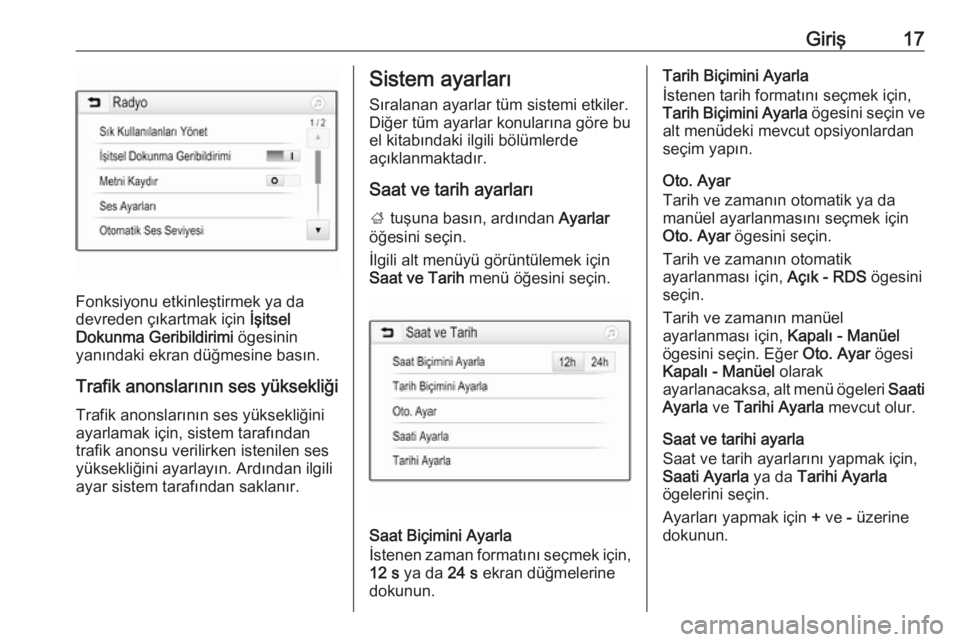
Giriş17
Fonksiyonu etkinleştirmek ya da
devreden çıkartmak için İşitsel
Dokunma Geribildirimi ögesinin
yanındaki ekran düğmesine basın.
Trafik anonslarının ses yüksekliği Trafik anonslarının ses yüksekliğini
ayarlamak için, sistem tarafından
trafik anonsu verilirken istenilen ses
yüksekliğini ayarlayın. Ardından ilgili
ayar sistem tarafından saklanır.
Sistem ayarları
Sıralanan ayarlar tüm sistemi etkiler.
Diğer tüm ayarlar konularına göre bu
el kitabındaki ilgili bölümlerde
açıklanmaktadır.
Saat ve tarih ayarları ; tuşuna basın, ardından Ayarlar
öğesini seçin.
İlgili alt menüyü görüntülemek için
Saat ve Tarih menü öğesini seçin.
Saat Biçimini Ayarla
İstenen zaman formatını seçmek için, 12 s ya da 24 s ekran düğmelerine
dokunun.
Tarih Biçimini Ayarla
İstenen tarih formatını seçmek için,
Tarih Biçimini Ayarla ögesini seçin ve
alt menüdeki mevcut opsiyonlardan seçim yapın.
Oto. Ayar
Tarih ve zamanın otomatik ya da
manüel ayarlanmasını seçmek için
Oto. Ayar ögesini seçin.
Tarih ve zamanın otomatik
ayarlanması için, Açık - RDS ögesini
seçin.
Tarih ve zamanın manüel
ayarlanması için, Kapalı - Manüel
ögesini seçin. Eğer Oto. Ayar ögesi
Kapalı - Manüel olarak
ayarlanacaksa, alt menü ögeleri Saati
Ayarla ve Tarihi Ayarla mevcut olur.
Saat ve tarihi ayarla
Saat ve tarih ayarlarını yapmak için,
Saati Ayarla ya da Tarihi Ayarla
ögelerini seçin.
Ayarları yapmak için + ve - üzerine
dokunun.
Page 18 of 97
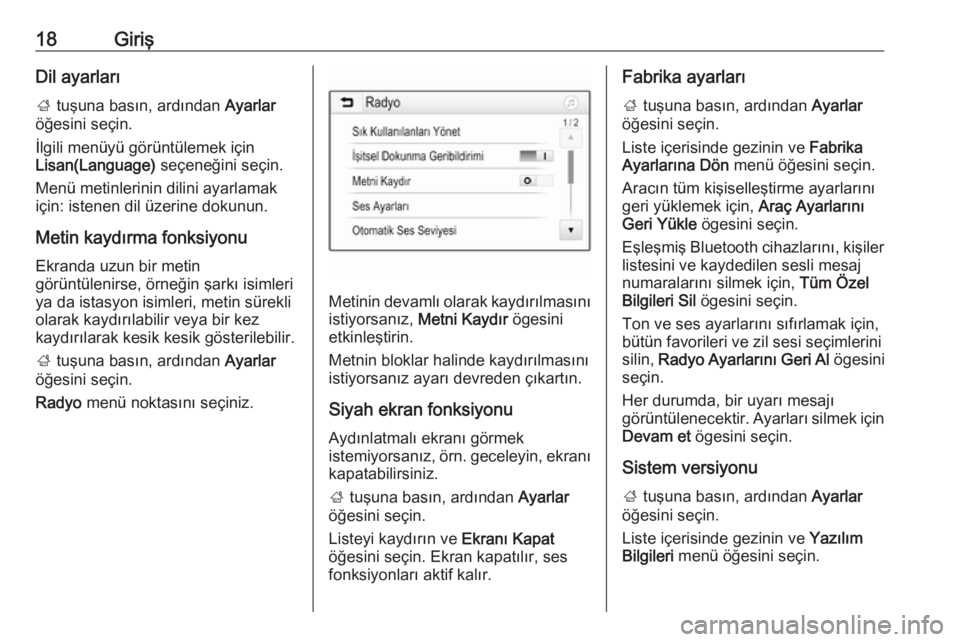
18GirişDil ayarları; tuşuna basın, ardından Ayarlar
öğesini seçin.
İlgili menüyü görüntülemek için
Lisan(Language) seçeneğini seçin.
Menü metinlerinin dilini ayarlamak için: istenen dil üzerine dokunun.
Metin kaydırma fonksiyonu Ekranda uzun bir metin
görüntülenirse, örneğin şarkı isimleri
ya da istasyon isimleri, metin sürekli
olarak kaydırılabilir veya bir kez
kaydırılarak kesik kesik gösterilebilir.
; tuşuna basın, ardından Ayarlar
öğesini seçin.
Radyo menü noktasını seçiniz.
Metinin devamlı olarak kaydırılmasını
istiyorsanız, Metni Kaydır ögesini
etkinleştirin.
Metnin bloklar halinde kaydırılmasını
istiyorsanız ayarı devreden çıkartın.
Siyah ekran fonksiyonu
Aydınlatmalı ekranı görmek
istemiyorsanız, örn. geceleyin, ekranı
kapatabilirsiniz.
; tuşuna basın, ardından Ayarlar
öğesini seçin.
Listeyi kaydırın ve Ekranı Kapat
öğesini seçin. Ekran kapatılır, ses
fonksiyonları aktif kalır.
Fabrika ayarları
; tuşuna basın, ardından Ayarlar
öğesini seçin.
Liste içerisinde gezinin ve Fabrika
Ayarlarına Dön menü öğesini seçin.
Aracın tüm kişiselleştirme ayarlarını geri yüklemek için, Araç Ayarlarını
Geri Yükle ögesini seçin.
Eşleşmiş Bluetooth cihazlarını, kişiler
listesini ve kaydedilen sesli mesaj
numaralarını silmek için, Tüm Özel
Bilgileri Sil ögesini seçin.
Ton ve ses ayarlarını sıfırlamak için,
bütün favorileri ve zil sesi seçimlerini
silin, Radyo Ayarlarını Geri Al ögesini
seçin.
Her durumda, bir uyarı mesajı
görüntülenecektir. Ayarları silmek için
Devam et ögesini seçin.
Sistem versiyonu
; tuşuna basın, ardından Ayarlar
öğesini seçin.
Liste içerisinde gezinin ve Yazılım
Bilgileri menü öğesini seçin.
Page 19 of 97
Giriş19Eğer bir USB cihazı bağlı ise, araç
bilgisini bu USB cihazına
kaydedebilirsiniz.
Sistem Güncelleme ve ardından Araç
Bilgisini USB'ye Kaydet sekmesini
seçiniz.
Sistem güncellemesi için yetkili
servisinizle iletişime geçin.
Araç ayarları
Araç ayarları aracın Kullanım
Kılavuzunda açıklanmaktadır.
Page 20 of 97
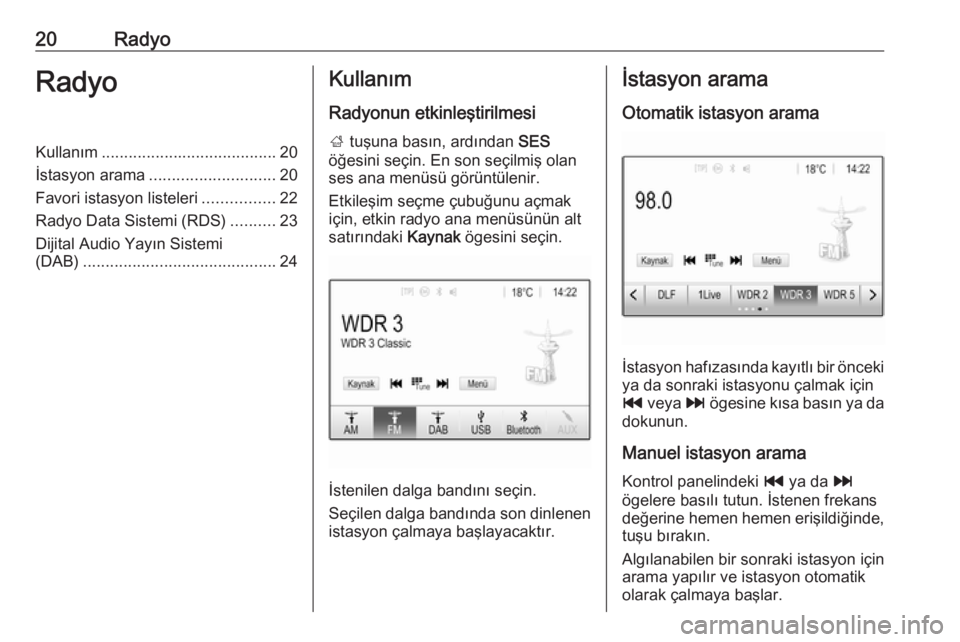
20RadyoRadyoKullanım....................................... 20
İstasyon arama ............................ 20
Favori istasyon listeleri ................22
Radyo Data Sistemi (RDS) ..........23
Dijital Audio Yayın Sistemi
(DAB) ........................................... 24Kullanım
Radyonun etkinleştirilmesi ; tuşuna basın, ardından SES
öğesini seçin. En son seçilmiş olan
ses ana menüsü görüntülenir.
Etkileşim seçme çubuğunu açmak
için, etkin radyo ana menüsünün alt satırındaki Kaynak ögesini seçin.
İstenilen dalga bandını seçin.
Seçilen dalga bandında son dinlenen
istasyon çalmaya başlayacaktır.
İstasyon arama
Otomatik istasyon arama
İstasyon hafızasında kayıtlı bir önceki ya da sonraki istasyonu çalmak için
t veya v ögesine kısa basın ya da
dokunun.
Manuel istasyon arama
Kontrol panelindeki t ya da v
ögelere basılı tutun. İstenen frekans
değerine hemen hemen erişildiğinde, tuşu bırakın.
Algılanabilen bir sonraki istasyon için
arama yapılır ve istasyon otomatik
olarak çalmaya başlar.
Page 21 of 97
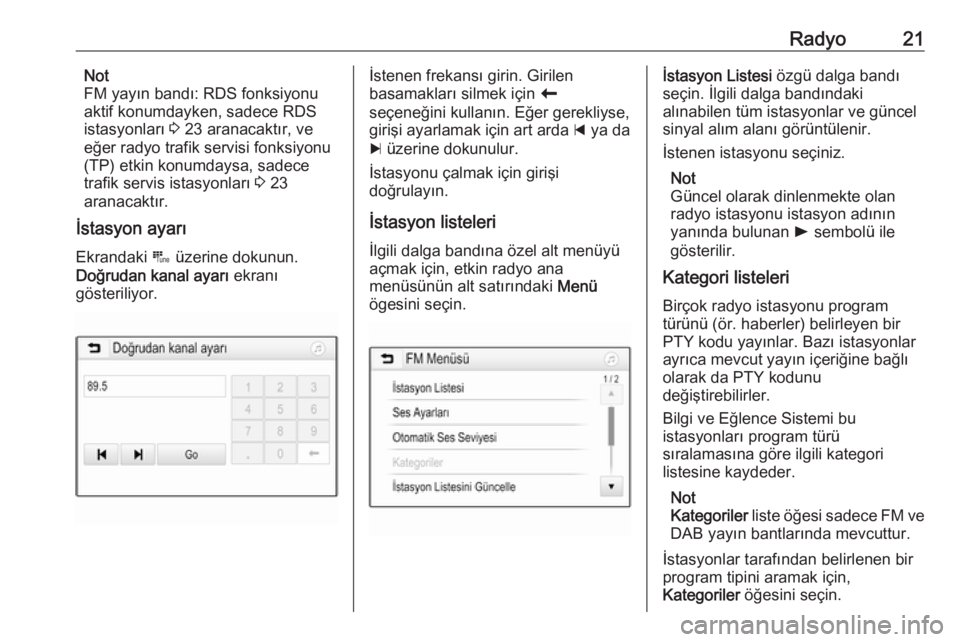
Radyo21Not
FM yayın bandı: RDS fonksiyonu
aktif konumdayken, sadece RDS
istasyonları 3 23 aranacaktır, ve
eğer radyo trafik servisi fonksiyonu (TP) etkin konumdaysa, sadecetrafik servis istasyonları 3 23
aranacaktır.
İstasyon ayarı
Ekrandaki B üzerine dokunun.
Doğrudan kanal ayarı ekranı
gösteriliyor.İstenen frekansı girin. Girilen
basamakları silmek için r
seçeneğini kullanın. Eğer gerekliyse,
girişi ayarlamak için art arda d ya da
c üzerine dokunulur.
İstasyonu çalmak için girişi
doğrulayın.
İstasyon listeleri
İlgili dalga bandına özel alt menüyü
açmak için, etkin radyo ana
menüsünün alt satırındaki Menü
ögesini seçin.İstasyon Listesi özgü dalga bandı
seçin. İlgili dalga bandındaki
alınabilen tüm istasyonlar ve güncel
sinyal alım alanı görüntülenir.
İstenen istasyonu seçiniz.
Not
Güncel olarak dinlenmekte olan
radyo istasyonu istasyon adının
yanında bulunan l sembolü ile
gösterilir.
Kategori listeleri
Birçok radyo istasyonu program
türünü (ör. haberler) belirleyen bir PTY kodu yayınlar. Bazı istasyonlar
ayrıca mevcut yayın içeriğine bağlı
olarak da PTY kodunu
değiştirebilirler.
Bilgi ve Eğlence Sistemi bu
istasyonları program türü
sıralamasına göre ilgili kategori
listesine kaydeder.
Not
Kategoriler liste öğesi sadece FM ve
DAB yayın bantlarında mevcuttur.
İstasyonlar tarafından belirlenen bir
program tipini aramak için,
Kategoriler öğesini seçin.
Page 22 of 97
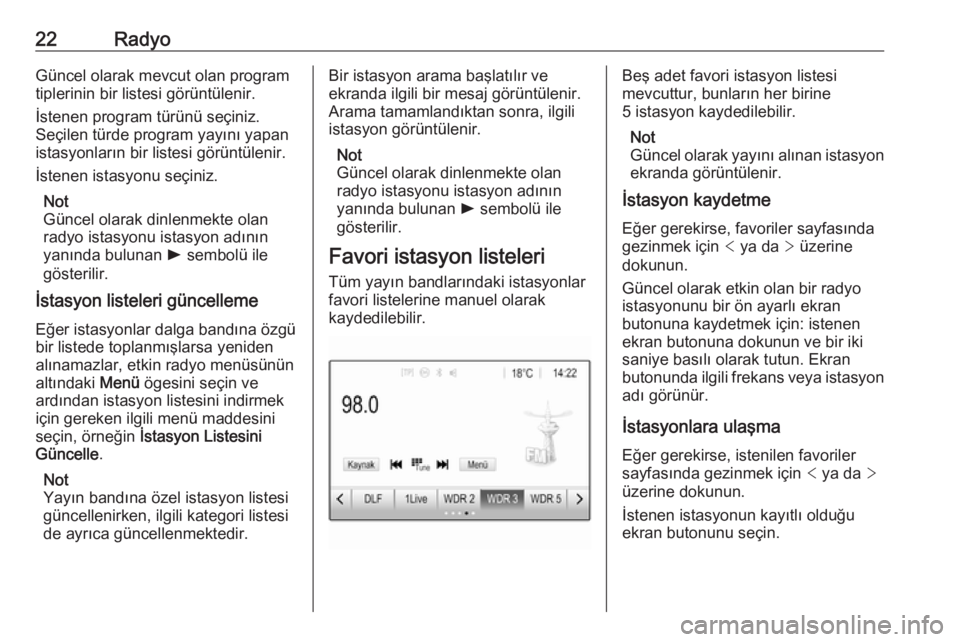
22RadyoGüncel olarak mevcut olan program
tiplerinin bir listesi görüntülenir.
İstenen program türünü seçiniz.
Seçilen türde program yayını yapan
istasyonların bir listesi görüntülenir.
İstenen istasyonu seçiniz.
Not
Güncel olarak dinlenmekte olan
radyo istasyonu istasyon adının
yanında bulunan l sembolü ile
gösterilir.
İstasyon listeleri güncelleme
Eğer istasyonlar dalga bandına özgü
bir listede toplanmışlarsa yeniden
alınamazlar, etkin radyo menüsünün
altındaki Menü ögesini seçin ve
ardından istasyon listesini indirmek
için gereken ilgili menü maddesini
seçin, örneğin İstasyon Listesini
Güncelle .
Not
Yayın bandına özel istasyon listesi
güncellenirken, ilgili kategori listesi
de ayrıca güncellenmektedir.Bir istasyon arama başlatılır ve
ekranda ilgili bir mesaj görüntülenir.
Arama tamamlandıktan sonra, ilgili
istasyon görüntülenir.
Not
Güncel olarak dinlenmekte olan
radyo istasyonu istasyon adının
yanında bulunan l sembolü ile
gösterilir.
Favori istasyon listeleri
Tüm yayın bandlarındaki istasyonlar
favori listelerine manuel olarak
kaydedilebilir.Beş adet favori istasyon listesi
mevcuttur, bunların her birine
5 istasyon kaydedilebilir.
Not
Güncel olarak yayını alınan istasyon ekranda görüntülenir.
İstasyon kaydetme
Eğer gerekirse, favoriler sayfasında
gezinmek için < ya da > üzerine
dokunun.
Güncel olarak etkin olan bir radyo
istasyonunu bir ön ayarlı ekran
butonuna kaydetmek için: istenen
ekran butonuna dokunun ve bir iki
saniye basılı olarak tutun. Ekran
butonunda ilgili frekans veya istasyon adı görünür.
İstasyonlara ulaşma
Eğer gerekirse, istenilen favoriler
sayfasında gezinmek için < ya da >
üzerine dokunun.
İstenen istasyonun kayıtlı olduğu ekran butonunu seçin.
Page 23 of 97
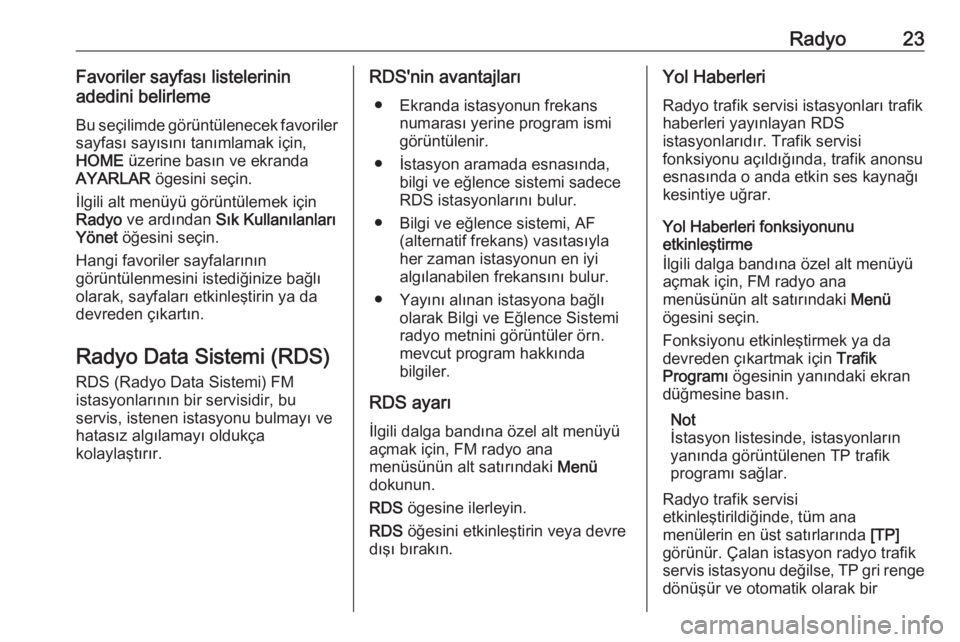
Radyo23Favoriler sayfası listelerinin
adedini belirleme
Bu seçilimde görüntülenecek favoriler
sayfası sayısını tanımlamak için,
HOME üzerine basın ve ekranda
AYARLAR ögesini seçin.
İlgili alt menüyü görüntülemek için
Radyo ve ardından Sık Kullanılanları
Yönet öğesini seçin.
Hangi favoriler sayfalarının
görüntülenmesini istediğinize bağlı
olarak, sayfaları etkinleştirin ya da
devreden çıkartın.
Radyo Data Sistemi (RDS) RDS (Radyo Data Sistemi) FM
istasyonlarının bir servisidir, bu
servis, istenen istasyonu bulmayı ve
hatasız algılamayı oldukça
kolaylaştırır.RDS'nin avantajları
● Ekranda istasyonun frekans numarası yerine program ismi
görüntülenir.
● İstasyon aramada esnasında, bilgi ve eğlence sistemi sadece
RDS istasyonlarını bulur.
● Bilgi ve eğlence sistemi, AF (alternatif frekans) vasıtasıylaher zaman istasyonun en iyi
algılanabilen frekansını bulur.
● Yayını alınan istasyona bağlı olarak Bilgi ve Eğlence Sistemi
radyo metnini görüntüler örn.
mevcut program hakkında
bilgiler.
RDS ayarı
İlgili dalga bandına özel alt menüyü
açmak için, FM radyo ana
menüsünün alt satırındaki Menü
dokunun.
RDS ögesine ilerleyin.
RDS öğesini etkinleştirin veya devre
dışı bırakın.Yol Haberleri
Radyo trafik servisi istasyonları trafik
haberleri yayınlayan RDS
istasyonlarıdır. Trafik servisi
fonksiyonu açıldığında, trafik anonsu
esnasında o anda etkin ses kaynağı
kesintiye uğrar.
Yol Haberleri fonksiyonunu
etkinleştirme
İlgili dalga bandına özel alt menüyü
açmak için, FM radyo ana
menüsünün alt satırındaki Menü
ögesini seçin.
Fonksiyonu etkinleştirmek ya da
devreden çıkartmak için Trafik
Programı ögesinin yanındaki ekran
düğmesine basın.
Not
İstasyon listesinde, istasyonların
yanında görüntülenen TP trafik
programı sağlar.
Radyo trafik servisi
etkinleştirildiğinde, tüm ana
menülerin en üst satırlarında [TP]
görünür. Çalan istasyon radyo trafik servis istasyonu değilse, TP gri renge
dönüşür ve otomatik olarak bir
Page 24 of 97
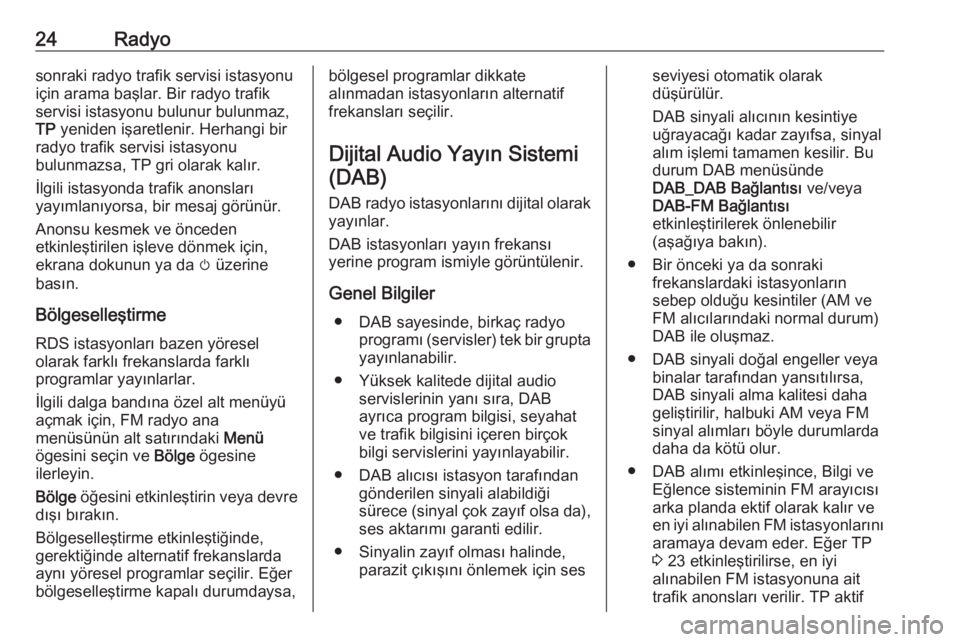
24Radyosonraki radyo trafik servisi istasyonu
için arama başlar. Bir radyo trafik
servisi istasyonu bulunur bulunmaz,
TP yeniden işaretlenir. Herhangi bir
radyo trafik servisi istasyonu
bulunmazsa, TP gri olarak kalır.
İlgili istasyonda trafik anonsları
yayımlanıyorsa, bir mesaj görünür.
Anonsu kesmek ve önceden
etkinleştirilen işleve dönmek için,
ekrana dokunun ya da m üzerine
basın.
Bölgeselleştirme
RDS istasyonları bazen yöresel
olarak farklı frekanslarda farklı
programlar yayınlarlar.
İlgili dalga bandına özel alt menüyü
açmak için, FM radyo ana
menüsünün alt satırındaki Menü
ögesini seçin ve Bölge ögesine
ilerleyin.
Bölge öğesini etkinleştirin veya devre
dışı bırakın.
Bölgeselleştirme etkinleştiğinde,
gerektiğinde alternatif frekanslarda
aynı yöresel programlar seçilir. Eğer
bölgeselleştirme kapalı durumdaysa,bölgesel programlar dikkate
alınmadan istasyonların alternatif
frekansları seçilir.
Dijital Audio Yayın Sistemi(DAB)
DAB radyo istasyonlarını dijital olarak
yayınlar.
DAB istasyonları yayın frekansı
yerine program ismiyle görüntülenir.
Genel Bilgiler ● DAB sayesinde, birkaç radyo programı (servisler) tek bir grupta
yayınlanabilir.
● Yüksek kalitede dijital audio servislerinin yanı sıra, DAB
ayrıca program bilgisi, seyahat ve trafik bilgisini içeren birçok
bilgi servislerini yayınlayabilir.
● DAB alıcısı istasyon tarafından gönderilen sinyali alabildiği
sürece (sinyal çok zayıf olsa da),
ses aktarımı garanti edilir.
● Sinyalin zayıf olması halinde, parazit çıkışını önlemek için sesseviyesi otomatik olarak
düşürülür.
DAB sinyali alıcının kesintiye
uğrayacağı kadar zayıfsa, sinyal
alım işlemi tamamen kesilir. Bu
durum DAB menüsünde
DAB_DAB Bağlantısı ve/veya
DAB-FM Bağlantısı
etkinleştirilerek önlenebilir
(aşağıya bakın).
● Bir önceki ya da sonraki frekanslardaki istasyonların
sebep olduğu kesintiler (AM ve
FM alıcılarındaki normal durum)
DAB ile oluşmaz.
● DAB sinyali doğal engeller veya binalar tarafından yansıtılırsa,
DAB sinyali alma kalitesi daha
geliştirilir, halbuki AM veya FM
sinyal alımları böyle durumlarda
daha da kötü olur.
● DAB alımı etkinleşince, Bilgi ve Eğlence sisteminin FM arayıcısı
arka planda ektif olarak kalır ve
en iyi alınabilen FM istasyonlarını aramaya devam eder. Eğer TP
3 23 etkinleştirilirse, en iyi
alınabilen FM istasyonuna ait
trafik anonsları verilir. TP aktif